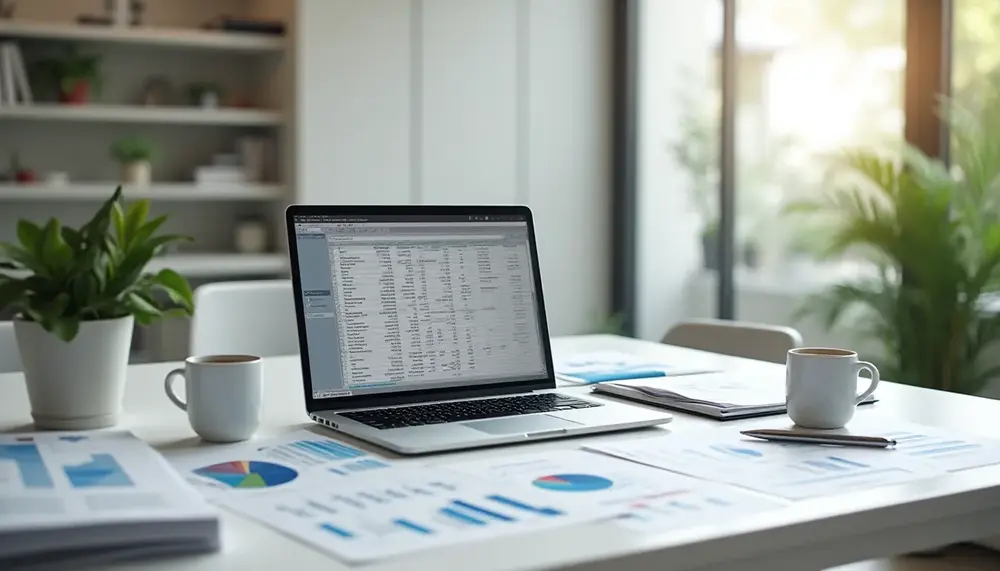Inhaltsverzeichnis:
Effizientes Qualitätsmanagement mit Excel: Die wichtigsten Voraussetzungen schaffen
Effizientes Qualitätsmanagement mit Excel: Die wichtigsten Voraussetzungen schaffen
Ein sauberer Start ist im Qualitätsmanagement mit Excel Gold wert. Wer hier nachlässig ist, stolpert später garantiert über chaotische Tabellen und undurchsichtige Daten. Damit Excel wirklich als QM-Tool glänzen kann, braucht es ein paar essenzielle Grundlagen, die oft unterschätzt werden.
- Strukturierte Dateiorganisation: Legen Sie von Anfang an ein klares Ablagesystem für Ihre QM-Dateien fest. Benennen Sie Dateien und Ordner nachvollziehbar, etwa nach Projekten, Prozessen oder Auditzyklen. Ein einheitliches Namensschema (z. B. „QM_2024_Auditplan_v1“) verhindert Sucherei und Versionschaos.
- Standardisierte Vorlagen nutzen: Entwickeln Sie für wiederkehrende QM-Aufgaben eigene Excel-Vorlagen – etwa für Fehleranalysen, Maßnahmenlisten oder Prüfpläne. Das spart Zeit, sorgt für Konsistenz und minimiert Flüchtigkeitsfehler.
- Datenvalidierung und Schutzfunktionen aktivieren: Setzen Sie gezielt Datenüberprüfungen ein, damit Tippfehler und falsche Eingaben gar nicht erst passieren. Felder, die nicht verändert werden sollen, lassen sich mit Blattschutz absichern. Das klingt banal, macht aber im Alltag den Unterschied.
- Rechte und Zugriffe steuern: Überlegen Sie sich, wer welche Excel-Dateien bearbeiten darf. Arbeiten mehrere Personen an QM-Dokumenten, empfiehlt sich die Nutzung von Cloud-Lösungen wie OneDrive oder SharePoint. So sind Daten immer aktuell und Zugriffsrechte lassen sich besser steuern.
- Klare Verantwortlichkeiten definieren: Bestimmen Sie für jede QM-Tabelle eine Person, die für Pflege und Aktualität zuständig ist. Das beugt dem „Niemand fühlt sich zuständig“-Effekt vor und erhöht die Datenqualität spürbar.
- Regelmäßige Backups einplanen: Auch wenn’s nervt: Ohne verlässliche Sicherungskopien riskieren Sie Datenverlust durch versehentliches Überschreiben oder technische Pannen. Automatisierte Backups, etwa über Cloud-Dienste, nehmen Ihnen diese Sorge ab.
Wer diese Voraussetzungen beherzigt, legt das Fundament für ein wirklich effizientes Qualitätsmanagement mit Excel. Erst dann entfaltet das Tool sein volles Potenzial – und Sie sparen sich später jede Menge Ärger und Zeit.
Smarte Excel-Vorlagen für das Qualitätsmanagement im praktischen Einsatz
Smarte Excel-Vorlagen für das Qualitätsmanagement im praktischen Einsatz
Wer im Qualitätsmanagement mit Excel wirklich Zeit sparen und Fehlerquellen minimieren will, setzt auf maßgeschneiderte Vorlagen. Solche Vorlagen sind weit mehr als hübsche Tabellen – sie bündeln QM-Know-how, automatisieren Routineaufgaben und machen komplexe Analysen überhaupt erst handhabbar.
- Interaktive Prüfpläne: Mit Dropdown-Menüs für Prüfkriterien, automatischen Statusanzeigen und bedingter Formatierung lassen sich Prüfungen effizient dokumentieren. So springt beispielsweise ein Feld auf Rot, wenn ein Wert außerhalb der Toleranz liegt – das fällt sofort ins Auge.
- Automatisierte Fehlerlisten: Eine gut gestaltete Fehler- oder Reklamationsliste in Excel nutzt Filterfunktionen, um relevante Fälle blitzschnell zu finden. Formeln zur Priorisierung (z. B. nach Häufigkeit oder Auswirkung) helfen, die wichtigsten Themen zuerst anzugehen.
- Maßnahmen- und Aufgabenverfolgung: Mit einer Vorlage, die Fristen, Verantwortliche und Status automatisch hervorhebt, bleibt keine Maßnahme mehr unter dem Radar. Ampelfarben und Erinnerungsfelder machen die Nachverfolgung zum Kinderspiel.
- Statistische Auswertungen: Smarte Vorlagen für Histogramme, Pareto-Analysen oder Trenddiagramme werten Daten automatisch aus und visualisieren Auffälligkeiten. Das spart Zeit bei der Ursachenanalyse und macht Entwicklungen sofort sichtbar.
- Audit-Checklisten mit Auswertung: Hier können Sie nicht nur Prüfpunkte abhaken, sondern auch automatisch eine Bewertung oder einen Audit-Score berechnen lassen. Das erleichtert die Auswertung und sorgt für Vergleichbarkeit zwischen verschiedenen Audits.
Der Clou an solchen Vorlagen: Sie sind flexibel anpassbar, können bei Bedarf erweitert werden und wachsen mit den Anforderungen. Wer einmal eine wirklich durchdachte QM-Vorlage in Excel gebaut hat, will sie garantiert nicht mehr missen.
Vor- und Nachteile von Qualitätsmanagement mit Excel im Überblick
| Aspekt | Pro | Contra |
|---|---|---|
| Flexibilität | Einfache Anpassung an individuelle QM-Prozesse, freie Gestaltung von Vorlagen | Standardisierung und Vergleichbarkeit zwischen Abteilungen oft schwierig |
| Kosten | Keine Zusatzkosten, da Excel meist ohnehin vorhanden ist | Hoher Zeitaufwand bei komplexen Aufgaben oder regelmäßigen Anpassungen |
| Funktionen | Zahlreiche Werkzeuge für Auswertung, Visualisierung und Automatisierung durch Formeln und Makros | Begrenzte Workflow- und Prüfprozess-Steuerung, kein integriertes Eskalationsmanagement |
| Teamarbeit | Gute Zusammenarbeit bei kleinen Teams mit wenigen Nutzern möglich | Kein echtes Mehrbenutzersystem, Risiko für Versionskonflikte und Datenverlust bei paralleler Bearbeitung |
| Datensicherheit | Elementare Schutzfunktionen wie Passwortschutz und Blattschutz vorhanden | Keine differenzierten Benutzerrechte, keine zentrale Zugriffskontrolle oder revisionssichere Historie |
| Skalierbarkeit | Schnelle Lösungen für kleine und mittlere Datenmengen | Leistungsprobleme bei großen Datenmengen oder langjähriger Datensammlung |
| Compliance & Audits | Erfüllt Grundanforderungen für viele QM-Bereiche und eignet sich zur Vorarbeit für Audits | Branchenspezifische Anforderungen (z.B. FDA, IATF) oft nicht komplett abbildbar |
Typische Qualitätsmanagement-Methoden einfach mit Excel abbilden
Typische Qualitätsmanagement-Methoden einfach mit Excel abbilden
Excel eignet sich erstaunlich gut, um bewährte QM-Methoden ohne teure Spezialsoftware einzusetzen. Viele Tools lassen sich mit ein paar cleveren Formeln und etwas Kreativität direkt in Tabellen abbilden – und das sogar so, dass sie im Alltag wirklich funktionieren.
- Ishikawa-Diagramm (Fischgrätenanalyse): Mit einer strukturierten Tabelle lassen sich Ursachen und Einflussfaktoren für Fehler systematisch erfassen. Die Hauptkategorien (z. B. Mensch, Maschine, Material) werden als Spalten angelegt, darunter die jeweiligen Ursachen gelistet. Farbige Markierungen helfen, Schwerpunkte zu erkennen.
- 5-Why-Analyse: Die Methode, bei der man durch wiederholtes Nachfragen der Ursache auf den Grund geht, kann als einfache Liste mit verschachtelten Ebenen umgesetzt werden. Jede „Warum?“-Antwort erhält eine eigene Zeile – so bleibt der Denkprozess nachvollziehbar.
- Pareto-Analyse: Durch die Kombination von ZÄHLENWENN-Formeln und einer sortierten Auswertung lässt sich rasch erkennen, welche Fehlerarten am häufigsten auftreten. Ein Diagramm zeigt auf einen Blick, wo der größte Hebel für Verbesserungen liegt.
- Qualitätsregelkarte: Mittelwerte und Standardabweichungen werden automatisch berechnet, die Grenzwerte als Linien im Diagramm angezeigt. So lassen sich Prozessschwankungen schnell identifizieren, ohne manuell rechnen zu müssen.
- 4D-/8D-Report: Schrittweise geführte Tabellenstrukturen sorgen dafür, dass keine Phase im Problemlösungsprozess vergessen wird. Jede Disziplin erhält ein eigenes Tabellenblatt oder einen Abschnitt, inklusive Statusfeld und Verantwortlichem.
Das Schöne: Mit Excel bleiben diese Methoden nicht nur Theorie, sondern werden zum praktischen Werkzeug, das sich an Ihre Abläufe anpassen lässt – und das ganz ohne großen IT-Aufwand.
Tipps zur Fehlervermeidung und Datensicherheit bei Qualitätsmanagement-Daten in Excel
Tipps zur Fehlervermeidung und Datensicherheit bei Qualitätsmanagement-Daten in Excel
Gerade im Qualitätsmanagement kann ein kleiner Fehler in Excel große Folgen haben. Deshalb lohnt es sich, gezielt auf Prävention und Schutz zu setzen. Hier ein paar konkrete Ansätze, die oft übersehen werden:
- Formelüberwachung nutzen: Mit der Funktion „Formelüberwachung“ lassen sich Abhängigkeiten zwischen Zellen sichtbar machen. So erkennen Sie versehentliche Überschreibungen oder fehlerhafte Verknüpfungen frühzeitig.
- Versionshistorie dokumentieren: Führen Sie eine eigene Änderungsübersicht innerhalb der Datei – zum Beispiel als separates Tabellenblatt mit Datum, Name und Art der Änderung. Das erhöht die Nachvollziehbarkeit und hilft bei der Fehlersuche.
- Dateneingabemasken einsetzen: Erstellen Sie für sensible Bereiche eigene Eingabemasken (über Datenformulare oder Makros), um direkte Manipulationen an Rohdaten zu verhindern. Das minimiert versehentliche Änderungen an kritischen Werten.
- Makros mit Bedacht verwenden: Automatisierungen durch Makros können viel Zeit sparen, bergen aber auch Risiken. Prüfen Sie Makros regelmäßig auf Plausibilität und dokumentieren Sie deren Funktionsweise für alle Nutzer.
- Passwortschutz für sensible Bereiche: Schützen Sie nicht nur das gesamte Dokument, sondern auch einzelne Blätter oder Zellbereiche mit Passwörtern. So bleibt die Integrität wichtiger QM-Daten gewahrt.
- Regelmäßige Plausibilitätsprüfungen: Planen Sie feste Zeitpunkte ein, um Daten auf Ausreißer, Dubletten oder logische Fehler zu prüfen. Am besten automatisieren Sie diese Prüfungen mit bedingten Formatierungen oder einfachen Kontrollformeln.
- Externe Speicherorte kritisch wählen: Vermeiden Sie die Ablage sensibler QM-Daten auf unsicheren Netzlaufwerken oder privaten Geräten. Setzen Sie stattdessen auf geprüfte, DSGVO-konforme Cloud-Lösungen mit Zwei-Faktor-Authentifizierung.
Mit diesen Maßnahmen wird Excel nicht nur zum Werkzeug, sondern zum sicheren Partner im Qualitätsmanagement – und das Risiko von Datenpannen sinkt spürbar.
Schritt-für-Schritt-Anleitung: So gestalten Sie einen 8D-Report in Excel
Schritt-für-Schritt-Anleitung: So gestalten Sie einen 8D-Report in Excel
Ein 8D-Report ist im Qualitätsmanagement das Werkzeug schlechthin, um Fehler systematisch zu bearbeiten. Mit Excel lässt sich dieser Prozess überraschend elegant abbilden – vorausgesetzt, Sie gehen strukturiert vor. Hier die wichtigsten Schritte, damit Ihr 8D-Report nicht nur formal, sondern auch praktisch überzeugt:
- 1. Struktur anlegen: Erstellen Sie acht klar abgegrenzte Bereiche oder Tabellenblätter, die jeweils einer Disziplin (D1 bis D8) entsprechen. Benennen Sie diese eindeutig, etwa „D1 – Team“, „D2 – Problembeschreibung“ usw.
- 2. Pflichtfelder definieren: Legen Sie für jede Disziplin die notwendigen Eingabefelder fest. Typisch sind Felder wie Verantwortlicher, Datum, Status und eine kurze Beschreibung der Maßnahme. Nutzen Sie Dropdown-Menüs für Statusangaben, um die Übersicht zu behalten.
- 3. Fortschrittsanzeige integrieren: Fügen Sie ein Feld ein, das automatisch anzeigt, wie viele Disziplinen bereits abgeschlossen sind. Eine einfache Formel reicht: Zählen Sie die als „erledigt“ markierten Abschnitte und zeigen Sie den Fortschritt als Prozentwert an.
- 4. Maßnahmen-Tracking einbauen: Erstellen Sie eine eigene Liste für Korrektur- und Vorbeugemaßnahmen, die mit den jeweiligen Disziplinen verknüpft ist. So behalten Sie auch bei mehreren parallel laufenden Maßnahmen den Überblick.
- 5. Nachvollziehbarkeit sicherstellen: Ergänzen Sie ein Änderungsprotokoll, in dem jede Anpassung am Report mit Datum und Name dokumentiert wird. Das erhöht die Transparenz und erfüllt QM-Anforderungen.
- 6. Automatische Erinnerungen einrichten: Verwenden Sie bedingte Formatierungen, um überfällige Maßnahmen oder offene Disziplinen farblich hervorzuheben. So werden kritische Punkte nicht übersehen.
- 7. Übersichtliche Zusammenfassung gestalten: Platzieren Sie am Anfang des Reports eine kompakte Übersicht mit Status, Verantwortlichen und wichtigsten Fristen. Das erleichtert Meetings und die Kommunikation im Team.
- 8. Abschluss und Archivierung: Nach Abschluss aller Disziplinen speichern Sie den Report als PDF zur revisionssicheren Ablage. Ergänzen Sie ein Abschlussfeld, das den Gesamtstatus dokumentiert.
Mit dieser Schritt-für-Schritt-Anleitung bauen Sie einen 8D-Report in Excel, der nicht nur alle QM-Anforderungen erfüllt, sondern auch im hektischen Alltag wirklich funktioniert.
Praktische Beispiele: Qualitätsregelkarte und Checkliste in Excel umsetzen
Praktische Beispiele: Qualitätsregelkarte und Checkliste in Excel umsetzen
Wer im Alltag schnelle Ergebnisse braucht, kommt an cleveren Excel-Lösungen für Qualitätsregelkarte und Checkliste nicht vorbei. Hier zwei erprobte Umsetzungswege, die wirklich funktionieren und sofort Mehrwert liefern:
-
Qualitätsregelkarte in Excel:
- Tragen Sie Messwerte in eine Spalte ein und berechnen Sie daneben automatisch Mittelwert und Standardabweichung mit =MITTELWERT() und =STABW.N().
- Erstellen Sie ein Liniendiagramm, das die Messwerte, die berechnete Mittellinie sowie obere und untere Eingriffsgrenzen (zum Beispiel Mittelwert ± 3*Standardabweichung) anzeigt.
- Setzen Sie bedingte Formatierungen, um Werte außerhalb der Grenzlinien farblich hervorzuheben – so springt jeder Ausreißer sofort ins Auge.
- Ergänzen Sie ein Feld für Kommentare, damit Auffälligkeiten direkt dokumentiert werden können.
-
Checkliste in Excel:
- Legen Sie eine Spalte für Prüfpunkte an und daneben Kontrollkästchen (über „Entwicklertools“ > „Kontrollkästchen einfügen“).
- Nutzen Sie eine weitere Spalte für kurze Notizen oder Abweichungen, damit wichtige Hinweise nicht verloren gehen.
- Fügen Sie eine automatische Fortschrittsanzeige ein, die den Anteil erledigter Punkte in Prozent ausgibt (=ZÄHLENWENN(Bereich;"WAHR")/ANZAHL(Bereich)).
- Setzen Sie auf farbliche Hervorhebung: Ist die Checkliste komplett, färbt sich das Feld grün – bei offenen Punkten bleibt es gelb oder rot.
Mit diesen einfachen, aber wirkungsvollen Ansätzen holen Sie aus Excel im QM-Alltag das Maximum heraus – und das ganz ohne Programmierkenntnisse.
Grenzen erkennen: Wann Excel für das Qualitätsmanagement nicht mehr ausreicht
Grenzen erkennen: Wann Excel für das Qualitätsmanagement nicht mehr ausreicht
Es gibt Situationen, da stößt selbst die beste Excel-Lösung an ihre natürlichen Grenzen – und das oft schneller, als man denkt. Spätestens wenn mehrere Teams gleichzeitig an denselben QM-Daten arbeiten müssen, geraten einfache Tabellen ins Wanken. Denn Excel ist nun mal kein echtes Mehrbenutzersystem. Wer also Echtzeit-Kollaboration, automatische Protokollierung oder ein zentrales Maßnahmen-Tracking über verschiedene Standorte hinweg braucht, merkt rasch: Hier ist Schluss mit Bordmitteln.
- Komplexe Freigabeprozesse: Sobald QM-Dokumente einen mehrstufigen Freigabe- oder Prüfprozess durchlaufen, fehlt Excel die Möglichkeit, diese Abläufe zuverlässig abzubilden. Es gibt keine Workflow-Steuerung, keine Eskalationslogik und keine revisionssichere Historie.
- Regulatorische Anforderungen: Wer mit branchenspezifischen Vorgaben wie FDA 21 CFR Part 11, IATF 16949 oder ähnlichen Standards zu tun hat, braucht oft elektronische Signaturen, Audit-Trails und eine lückenlose Nachverfolgbarkeit. Das lässt sich mit Excel allein schlicht nicht rechtssicher umsetzen.
- Automatisierte Schnittstellen: Sobald Daten regelmäßig aus ERP-, MES- oder CAQ-Systemen übernommen oder dorthin zurückgespielt werden müssen, stößt Excel an seine Integrationsgrenzen. Die Folge: fehleranfällige manuelle Importe und Exporte, die wertvolle Zeit kosten.
- Datenschutz und Zugriffskontrolle: In größeren Organisationen wird es schnell kritisch, wenn sensible QM-Daten ohne differenzierte Rechteverwaltung auskommen müssen. Excel bietet keine granulare Benutzersteuerung, keine zentrale Protokollierung von Zugriffen und keine einfache Möglichkeit, Zugriffsrechte nach Rollen zu vergeben.
- Skalierbarkeit und Performance: Wächst die Datenmenge – etwa durch jahrelange Auditberichte, Maßnahmenregister oder Reklamationsdaten – geraten Excel-Dateien ins Stocken. Ladezeiten steigen, Formeln werden träge, und die Übersicht leidet massiv.
Wer an diesen Punkten angekommen ist, sollte nicht zögern, auf spezialisierte QM-Software umzusteigen. Alles andere kostet auf Dauer Nerven, Zeit und im schlimmsten Fall die QM-Konformität.
Empfohlene Vorgehensweise: Optimales Zusammenspiel von Excel und anderen Tools im QM
Empfohlene Vorgehensweise: Optimales Zusammenspiel von Excel und anderen Tools im QM
Ein cleveres Qualitätsmanagement profitiert davon, Excel nicht als Insellösung zu betrachten, sondern gezielt mit anderen Werkzeugen zu kombinieren. So entsteht ein System, das flexibel bleibt und zugleich die Schwächen von Excel elegant ausgleicht.
- Datendrehscheibe nutzen: Excel eignet sich hervorragend als Zwischenspeicher oder zur schnellen Analyse von Rohdaten, die aus Messsystemen, ERP- oder CAQ-Software exportiert werden. Die Daten lassen sich in Excel aufbereiten, visualisieren und für Präsentationen nutzen, bevor sie wieder in zentrale Systeme zurückfließen.
- QM-Software für zentrale Steuerung: Während Excel für Ad-hoc-Auswertungen und kleinere Projekte ideal ist, sollten Maßnahmenverfolgung, Auditmanagement und Dokumentenlenkung in spezialisierten Tools erfolgen. Dort lassen sich Aufgaben, Fristen und Verantwortlichkeiten automatisiert steuern.
- Automatisierte Schnittstellen etablieren: Mit einfachen Import- und Exportfunktionen (z. B. CSV, XML) kann Excel Daten aus anderen Systemen übernehmen oder Ergebnisse zurückspielen. Das reduziert Übertragungsfehler und spart Zeit bei Routineaufgaben.
- Cloud-Lösungen gezielt einbinden: Für standortübergreifende Zusammenarbeit empfiehlt sich die Kombination von Excel mit Cloud-Diensten wie SharePoint oder Teams. So sind Dateien stets aktuell, und mehrere Nutzer können strukturiert auf dieselben QM-Daten zugreifen.
- Wissensmanagement stärken: Ergebnisse aus Excel-Analysen sollten in zentrale Wissensdatenbanken oder QM-Portale übertragen werden. Das sorgt für nachhaltige Dokumentation und verhindert, dass wichtige Erkenntnisse in Einzeldateien verloren gehen.
Das optimale Zusammenspiel entsteht, wenn Excel als flexibles Werkzeug für operative Aufgaben genutzt wird, während zentrale und kritische QM-Prozesse durch spezialisierte Software abgesichert werden. So bleibt das Qualitätsmanagement agil und gleichzeitig robust.
Fazit: Schnell, flexibel, praxistauglich – aber nicht für jeden Zweck
Fazit: Schnell, flexibel, praxistauglich – aber nicht für jeden Zweck
Excel überzeugt im Qualitätsmanagement besonders dann, wenn pragmatische Lösungen gefragt sind und Zeitdruck herrscht. Wer spontan Auswertungen braucht, individuelle Auswertungslogiken entwickeln möchte oder im kleinen Team arbeitet, profitiert von der Vielseitigkeit des Tools. Die Anpassungsfähigkeit von Excel erlaubt es, ungewöhnliche QM-Fragestellungen schnell zu erfassen und auszuwerten – oft ohne langwierige Abstimmungsprozesse oder teure Zusatzinvestitionen.
Doch mit zunehmender Komplexität und steigenden Anforderungen an Transparenz, Nachvollziehbarkeit und Datensicherheit wird die improvisierte Lösung schnell zum Engpass. Insbesondere bei unternehmensweiten QM-Initiativen, bei denen eine konsistente Datenbasis, lückenlose Historienführung oder branchenspezifische Compliance gefordert sind, stößt Excel an strukturelle Grenzen. Auch das Risiko, dass wertvolles Wissen in Einzeldateien verloren geht oder dass individuelle Lösungen im Tagesgeschäft nicht mehr auffindbar sind, wächst mit jeder neuen Datei.
Die klügste Entscheidung ist deshalb oft, Excel gezielt als agiles Werkzeug einzusetzen – aber rechtzeitig zu erkennen, wann ein Umstieg auf professionelle QM-Systeme unumgänglich wird. Nur so bleibt das Qualitätsmanagement langfristig effizient, sicher und anschlussfähig an zukünftige Herausforderungen.
Erfahrungen und Meinungen
Nutzer berichten über ihre Erfahrungen mit Qualitätsmanagementsystemen in Excel. Ein häufiges Problem: unstrukturierte Daten. Viele Anwender beginnen mit einem hohen Maß an Enthusiasmus. Doch schnell zeigt sich, dass ohne eine klare Struktur Chaos entsteht. Eine durchdachte Dateiorganisation ist entscheidend. Anwender empfehlen, von Anfang an ein einheitliches Benennungsschema für Dateien und Ordner festzulegen.
Ein typisches Szenario ist die Nutzung von Excel in kleinen Unternehmen. Hier wird oft auf vorhandene Ressourcen zurückgegriffen. Ein Nutzer beschreibt die ersten Schritte: „Wir haben alles in einer Excel-Datei gesammelt. Am Anfang war es einfach, doch bald verloren wir den Überblick.“ Wenn Mitarbeiter das Unternehmen verlassen, bleibt häufig nur unvollständige Dokumentation zurück. Dies führt dazu, dass wichtige Informationen verloren gehen.
Ein weiterer häufig genannter Punkt: die Notwendigkeit von Backup-Strategien. Anwender berichten, dass Datenverluste zu hohen Kosten führen können. Eine solide Datensicherung sollte von Beginn an Teil des Konzepts sein. In einem Beispiel aus der Praxis ging ein Teil einer Access-Datenbank verloren. Die Folge: wichtige Daten waren nicht mehr verfügbar.
In vielen Fällen scheuen Unternehmen die Investition in professionelle Softwarelösungen. Anwender argumentieren oft, dass Excel als kostengünstige Lösung ausreicht. Doch dies kann fatale Folgen haben. Nutzer warnen vor Schatten-IT, die oft unkontrolliert wächst. Ein Beispiel zeigt, dass Unternehmen, die auf Excel setzen, oft in komplexe Probleme geraten. Wenn Anforderungen steigen, kann die Excel-Lösung nicht mehr mithalten.
Ein Problem ist die fehlende Unterstützung durch die IT-Abteilung. Viele Unternehmen lassen Fachabteilungen eigenständig arbeiten. Dies führt zu Intransparenz und erhöhten Risiken. Anwender raten, die IT in die Entwicklung von Qualitätsmanagementsystemen einzubeziehen. Dies sorgt für eine bessere Dokumentation und geringere Abhängigkeiten von Einzelpersonen.
Ein weiterer Tipp von Anwendern: Regelmäßige Schulungen für Mitarbeiter. Dies fördert das Verständnis für die Nutzung von Excel im Qualitätsmanagement. Ein Nutzer stellt fest: „Schulungen haben uns geholfen, die Fehlerquote zu senken.“ Zudem sollten klare Richtlinien für die Nutzung von Excel definiert werden.
Zusammenfassend zeigt sich, dass Excel ein nützliches Werkzeug sein kann, wenn es richtig eingesetzt wird. Die Grundlagen sind entscheidend. Eine strukturierte Dateiorganisation, regelmäßige Backups und die Einbindung der IT sind unerlässlich. Anwender, die diese Punkte beachten, berichten von deutlich weniger Problemen mit ihren Qualitätsmanagementsystemen.
Um ähnliche Fehler zu vermeiden, empfehlen Experten, sich über bewährte Praktiken zu informieren. In einem Beispiel wird die Bedeutung der richtigen Dokumentation und der Vermeidung von Abhängigkeiten von Einzelpersonen hervorgehoben.
FAQ: Praktische Fragen zum Qualitätsmanagement mit Excel
Wofür kann Excel im Qualitätsmanagement konkret eingesetzt werden?
Excel eignet sich im QM beispielsweise für die Dokumentation und Auswertung von Qualitätsdaten, das Erstellen von Fehlerlisten, Prüfplänen, Maßnahmenverfolgung sowie die Durchführung von Analysen wie Pareto- oder Ishikawa-Diagrammen. Auch Checklisten und Reports wie der 8D-Report lassen sich effizient umsetzen.
Welche Vorteile bietet Excel im Qualitätsmanagement-Alltag?
Excel ist in nahezu jedem Unternehmen verfügbar, verursacht keine zusätzlichen Kosten und ist flexibel anpassbar. Die intuitive Bedienung, zahlreiche Vorlagen sowie die Möglichkeit, schnell individuelle Lösungen zu entwickeln, machen Excel zu einem praktischen Werkzeug für überschaubare QM-Aufgaben.
Wo liegen typische Grenzen und Risiken beim Einsatz von Excel im QM?
Excel stößt bei komplexen, teamübergreifenden Prozessen und großen Datenmengen an seine Grenzen. Risiken sind z. B. Versionskonflikte, eingeschränkte Benutzerrechte, fehlende Automatisierung und die Gefahr von Datenverlust durch fehlerhafte Bearbeitung oder mangelnde Sicherung.
Welche Tipps helfen, Fehler bei QM-Arbeiten in Excel zu vermeiden?
Nutzen Sie strukturierte Dateiablagen, standardisierte Vorlagen und Blattschutz, setzen Sie Datenvalidierung ein und dokumentieren Sie Änderungen. Regelmäßige Datensicherungen und klare Zugriffsrechte sorgen für zusätzliche Sicherheit und Transparenz.
Ab wann ist der Umstieg auf professionelle QM-Software ratsam?
Sobald Anforderungen an Nachverfolgbarkeit, Zusammenarbeit, Datensicherheit oder regulatorische Konformität steigen, stößt Excel an seine Grenzen. Spätestens bei komplexen Freigabeprozessen, großer Datenvielfalt oder dem Bedarf an automatisierten Workflows ist eine spezialisierte QM-Software die bessere Lösung.